PADS中盲埋孔的设计(18P)
- 格式:pdf
- 大小:357.87 KB
- 文档页数:18
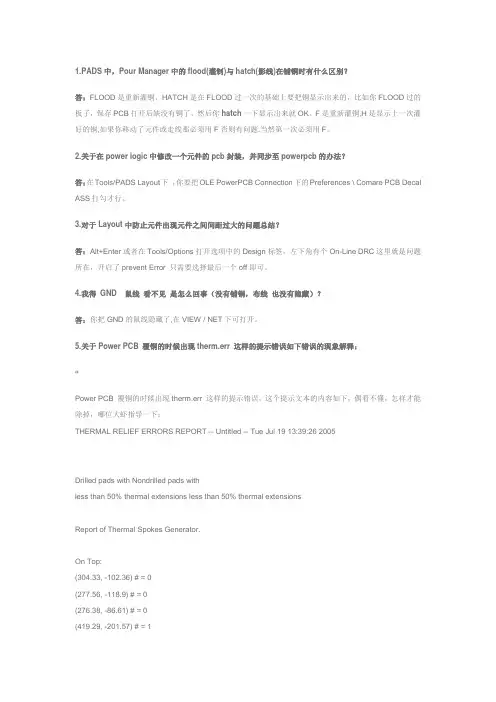
1.PADS中,Pour Manager中的flood(灌制)与hatch(影线)在铺铜时有什么区别?答:FLOOD是重新灌铜,HATCH是在FLOOD过一次的基础上要把铜显示出来的,比如你FLOOD过的板子,保存PCB打开后缺没有铜了,然后你hatch一下显示出来就OK。
F是重新灌铜,H是显示上一次灌好的铜,如果你移动了元件或走线那必须用F否则有问题.当然第一次必须用F。
2.关于在power logic中修改一个元件的pcb封装,并同步至powerpcb的办法?答:在Tools/PADS Layout下,你要把OLE PowerPCB Connection下的Preferences \ Comare PCB Decal ASS打勾才行。
3.对于Layout中防止元件出现元件之间间距过大的问题总结?答:Alt+Enter或者在Tools/Options打开选项中的Design标签,左下角有个On-Line DRC这里就是问题所在,开启了prevent Error 只需要选择最后一个off即可。
4.我得GND 鼠线看不见是怎么回事(没有铺铜,布线也没有隐藏)?答:你把GND的鼠线隐藏了,在VIEW / NET下可打开。
5.关于Power PCB 覆铜的时候出现therm.err 这样的提示错误如下错误的现象解释:“Power PCB 覆铜的时候出现therm.err 这样的提示错误,这个提示文本的内容如下,偶看不懂,怎样才能除掉,哪位大虾指导一下:THERMAL RELIEF ERRORS REPORT -- Untitled -- Tue Jul 19 13:39:26 2005Drilled pads with Nondrilled pads withless than 50% thermal extensions less than 50% thermal extensionsReport of Thermal Spokes Generator.On Top:(304.33, -102.36) # = 0(277.56, -118.9) # = 0(276.38, -86.61) # = 0(419.29, -201.57) # = 1(385.04, -51.57) # = 0(260.63, -47.24) # = 0(304.33, -131.8?) # = 0Total Drilled pads: 7 Total Nondrilled pads: 0”答:a:覆铜时有下面的坐标的管脚应该连接而没连接,或者只连接一个。
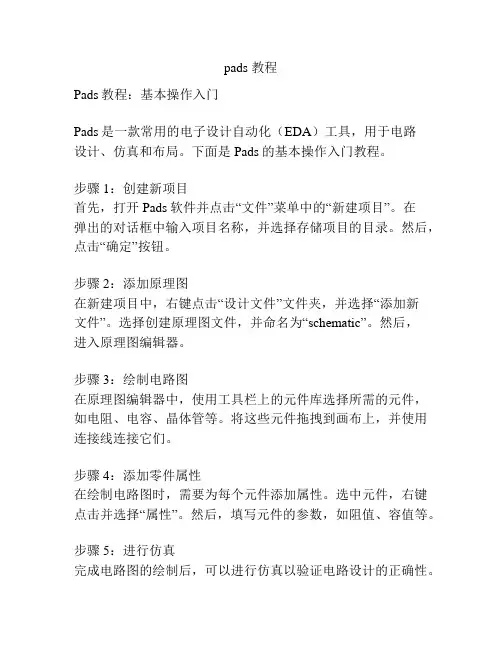
pads 教程Pads教程:基本操作入门Pads是一款常用的电子设计自动化(EDA)工具,用于电路设计、仿真和布局。
下面是Pads的基本操作入门教程。
步骤1:创建新项目首先,打开Pads软件并点击“文件”菜单中的“新建项目”。
在弹出的对话框中输入项目名称,并选择存储项目的目录。
然后,点击“确定”按钮。
步骤2:添加原理图在新建项目中,右键点击“设计文件”文件夹,并选择“添加新文件”。
选择创建原理图文件,并命名为“schematic”。
然后,进入原理图编辑器。
步骤3:绘制电路图在原理图编辑器中,使用工具栏上的元件库选择所需的元件,如电阻、电容、晶体管等。
将这些元件拖拽到画布上,并使用连接线连接它们。
步骤4:添加零件属性在绘制电路图时,需要为每个元件添加属性。
选中元件,右键点击并选择“属性”。
然后,填写元件的参数,如阻值、容值等。
步骤5:进行仿真完成电路图的绘制后,可以进行仿真以验证电路设计的正确性。
点击“工具”菜单中的“仿真”选项,并选择相应的仿真工具。
配置仿真参数后,运行仿真。
步骤6:完成布局设计在验证电路设计无误后,可以进行布局设计。
在Pads中,可以通过将原理图导入布局编辑器来完成布局设计。
点击“文件”菜单中的“导入”选项,并选择原理图文件。
步骤7:布局布线在布局编辑器中,使用工具栏上的布线工具将元件进行布线。
确保布局符合电路设计的要求,并注意避免干扰和干扰源的位置。
步骤8:进行设计规则检查完成布线后,进行设计规则检查以确保布局符合规范。
点击“工具”菜单中的“设计规则检查”选项。
根据检查结果进行必要的修正。
步骤9:生成制造文件最后,生成制造文件以供PCB(印刷电路板)制造商使用。
点击“文件”菜单中的“生成制造文件”选项,并选择所需的制造文件格式。
这就是Pads的基本操作入门教程。
通过学习这些步骤,您可以开始在Pads中进行电路设计、仿真和布局。
希望本教程能对您有所帮助!。
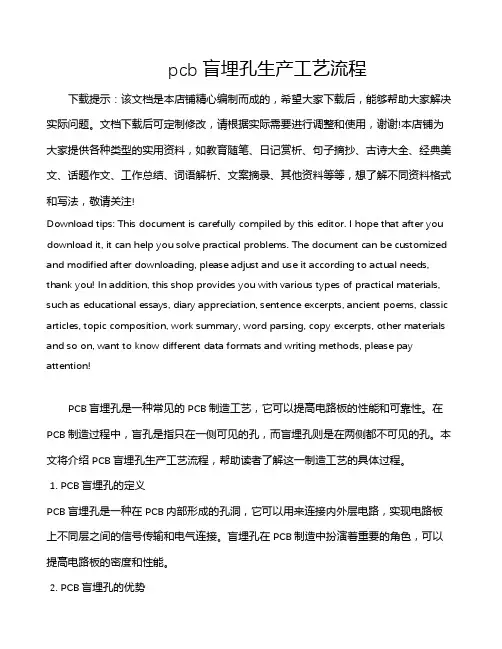
pcb盲埋孔生产工艺流程下载提示:该文档是本店铺精心编制而成的,希望大家下载后,能够帮助大家解决实际问题。
文档下载后可定制修改,请根据实际需要进行调整和使用,谢谢!本店铺为大家提供各种类型的实用资料,如教育随笔、日记赏析、句子摘抄、古诗大全、经典美文、话题作文、工作总结、词语解析、文案摘录、其他资料等等,想了解不同资料格式和写法,敬请关注!Download tips: This document is carefully compiled by this editor. I hope that after you download it, it can help you solve practical problems. The document can be customized and modified after downloading, please adjust and use it according to actual needs, thank you! In addition, this shop provides you with various types of practical materials, such as educational essays, diary appreciation, sentence excerpts, ancient poems, classic articles, topic composition, work summary, word parsing, copy excerpts, other materials and so on, want to know different data formats and writing methods, please pay attention!PCB盲埋孔是一种常见的PCB制造工艺,它可以提高电路板的性能和可靠性。
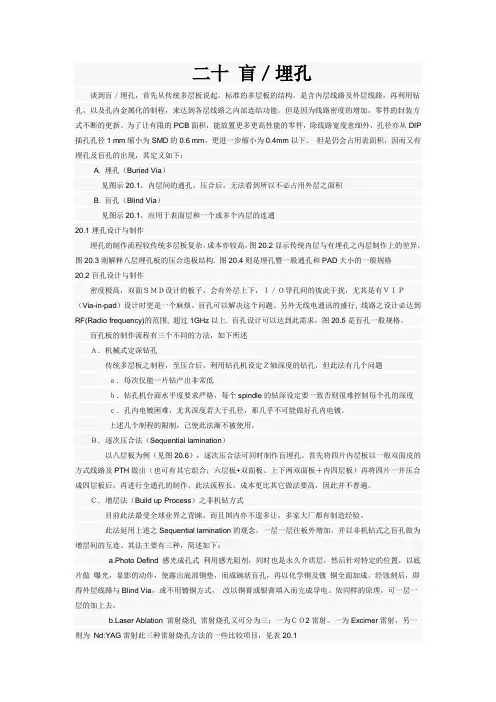
二十盲/埋孔谈到盲/埋孔,首先从传统多层板说起。
标准的多层板的结构,是含内层线路及外层线路,再利用钻孔,以及孔内金属化的制程,来达到各层线路之内部连结功能。
但是因为线路密度的增加,零件的封装方式不断的更新。
为了让有限的PCB面积,能放置更多更高性能的零件,除线路宽度愈细外,孔径亦从DIP 插孔孔径1 mm缩小为SMD的0.6 mm,更进一步缩小为0.4mm以下。
但是仍会占用表面积,因而又有埋孔及盲孔的出现,其定义如下:A. 埋孔(Buried Via)见图示20.1,内层间的通孔,压合后,无法看到所以不必占用外层之面积B. 盲孔(Blind Via)见图示20.1,应用于表面层和一个或多个内层的连通20.1埋孔设计与制作埋孔的制作流程较传统多层板复杂,成本亦较高,图20.2显示传统内层与有埋孔之内层制作上的差异,图20.3则解释八层埋孔板的压合迭板结构. 图20.4则是埋孔暨一般通孔和PAD大小的一般规格20.2盲孔设计与制作密度极高,双面SMD设计的板子,会有外层上下,I/O导孔间的彼此干扰,尤其是有VIP(Via-in-pad)设计时更是一个麻烦。
盲孔可以解决这个问题。
另外无线电通讯的盛行, 线路之设计必达到RF(Radio frequency)的范围, 超过1GHz以上. 盲孔设计可以达到此需求,图20.5是盲孔一般规格。
盲孔板的制作流程有三个不同的方法,如下所述A.机械式定深钻孔传统多层板之制程,至压合后,利用钻孔机设定Z轴深度的钻孔,但此法有几个问题a.每次仅能一片钻产出非常低b.钻孔机台面水平度要求严格,每个spindle的钻深设定要一致否则很难控制每个孔的深度c.孔内电镀困难,尤其深度若大于孔径,那几乎不可能做好孔内电镀。
上述几个制程的限制,己使此法渐不被使用。
B.逐次压合法(Sequential lamination)以八层板为例(见图20.6),逐次压合法可同时制作盲埋孔。
首先将四片内层板以一般双面皮的方式线路及PTH做出(也可有其它组合;六层板+双面板、上下两双面板+内四层板)再将四片一并压合成四层板后,再进行全通孔的制作。
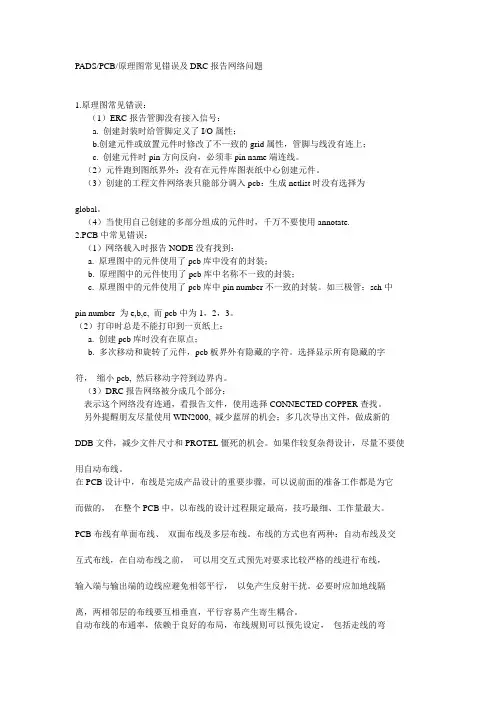
PADS/PCB/原理图常见错误及DRC报告网络问题1.原理图常见错误:(1)ERC报告管脚没有接入信号:a. 创建封装时给管脚定义了I/O属性;b.创建元件或放置元件时修改了不一致的grid属性,管脚与线没有连上;c. 创建元件时pin方向反向,必须非pin name端连线。
(2)元件跑到图纸界外:没有在元件库图表纸中心创建元件。
(3)创建的工程文件网络表只能部分调入pcb:生成netlist时没有选择为global。
(4)当使用自己创建的多部分组成的元件时,千万不要使用annotate.2.PCB中常见错误:(1)网络载入时报告NODE没有找到:a. 原理图中的元件使用了pcb库中没有的封装;b. 原理图中的元件使用了pcb库中名称不一致的封装;c. 原理图中的元件使用了pcb库中pin number不一致的封装。
如三极管:sch中pin number 为e,b,c, 而pcb中为1,2,3。
(2)打印时总是不能打印到一页纸上:a. 创建pcb库时没有在原点;b. 多次移动和旋转了元件,pcb板界外有隐藏的字符。
选择显示所有隐藏的字符,缩小pcb, 然后移动字符到边界内。
(3)DRC报告网络被分成几个部分:表示这个网络没有连通,看报告文件,使用选择CONNECTED COPPER查找。
另外提醒朋友尽量使用WIN2000, 减少蓝屏的机会;多几次导出文件,做成新的DDB文件,减少文件尺寸和PROTEL僵死的机会。
如果作较复杂得设计,尽量不要使用自动布线。
在PCB设计中,布线是完成产品设计的重要步骤,可以说前面的准备工作都是为它而做的,在整个PCB中,以布线的设计过程限定最高,技巧最细、工作量最大。
PCB布线有单面布线、双面布线及多层布线。
布线的方式也有两种:自动布线及交互式布线,在自动布线之前,可以用交互式预先对要求比较严格的线进行布线,输入端与输出端的边线应避免相邻平行,以免产生反射干扰。
必要时应加地线隔离,两相邻层的布线要互相垂直,平行容易产生寄生耦合。
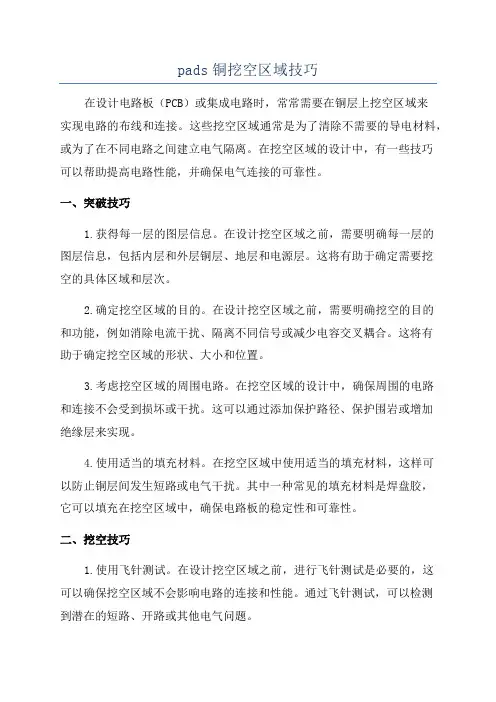
pads铜挖空区域技巧在设计电路板(PCB)或集成电路时,常常需要在铜层上挖空区域来实现电路的布线和连接。
这些挖空区域通常是为了清除不需要的导电材料,或为了在不同电路之间建立电气隔离。
在挖空区域的设计中,有一些技巧可以帮助提高电路性能,并确保电气连接的可靠性。
一、突破技巧1.获得每一层的图层信息。
在设计挖空区域之前,需要明确每一层的图层信息,包括内层和外层铜层、地层和电源层。
这将有助于确定需要挖空的具体区域和层次。
2.确定挖空区域的目的。
在设计挖空区域之前,需要明确挖空的目的和功能,例如消除电流干扰、隔离不同信号或减少电容交叉耦合。
这将有助于确定挖空区域的形状、大小和位置。
3.考虑挖空区域的周围电路。
在挖空区域的设计中,确保周围的电路和连接不会受到损坏或干扰。
这可以通过添加保护路径、保护围岩或增加绝缘层来实现。
4.使用适当的填充材料。
在挖空区域中使用适当的填充材料,这样可以防止铜层间发生短路或电气干扰。
其中一种常见的填充材料是焊盘胶,它可以填充在挖空区域中,确保电路板的稳定性和可靠性。
二、挖空技巧1.使用飞针测试。
在设计挖空区域之前,进行飞针测试是必要的,这可以确保挖空区域不会影响电路的连接和性能。
通过飞针测试,可以检测到潜在的短路、开路或其他电气问题。
2.添加挖空边界。
在设计挖空区域时,添加适当的挖空边界非常重要。
这将有助于确定挖空区域的形状和大小,并确保铜层的稳定性和可靠性。
3.使用适当的挖空工具。
在挖空区域时,使用适当的挖空工具非常重要。
其中一种常见的挖空工具是挖孔钻头,它可以用来挖掘小孔和细节。
另外,也可以使用电脑数控(CNC)机器或激光切割机来制作复杂的挖空区域。
4.避免过度挖空。
在设计挖空区域时,需要避免过度挖空,以免损坏铜层或周围的电路。
要确保挖空区域的大小适当,并在挖空过程中保持谨慎。
综上所述,设计挖空区域需要考虑多个因素,包括图层信息、目的和功能、周围电路、填充材料等。
通过使用适当的技巧和工具,可以有效地设计和实现挖空区域,确保电路的性能和可靠性。
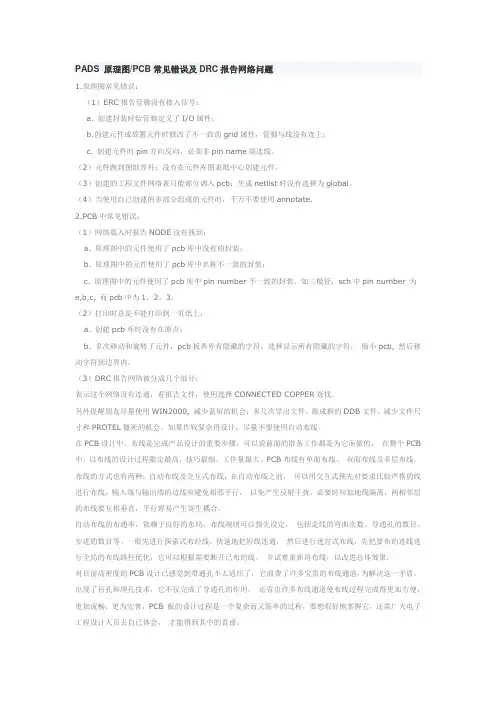
PADS 原理图/PCB常见错误及DRC报告网络问题1.原理图常见错误:(1)ERC报告管脚没有接入信号:a. 创建封装时给管脚定义了I/O属性;b.创建元件或放置元件时修改了不一致的grid属性,管脚与线没有连上;c. 创建元件时pin方向反向,必须非pin name端连线。
(2)元件跑到图纸界外:没有在元件库图表纸中心创建元件。
(3)创建的工程文件网络表只能部分调入pcb:生成netlist时没有选择为global。
(4)当使用自己创建的多部分组成的元件时,千万不要使用annotate.2.PCB中常见错误:(1)网络载入时报告NODE没有找到:a. 原理图中的元件使用了pcb库中没有的封装;b. 原理图中的元件使用了pcb库中名称不一致的封装;c. 原理图中的元件使用了pcb库中pin number不一致的封装。
如三极管:sch中pin number 为e,b,c, 而pcb中为1,2,3。
(2)打印时总是不能打印到一页纸上:a. 创建pcb库时没有在原点;b. 多次移动和旋转了元件,pcb板界外有隐藏的字符。
选择显示所有隐藏的字符,缩小pcb, 然后移动字符到边界内。
(3)DRC报告网络被分成几个部分:表示这个网络没有连通,看报告文件,使用选择CONNECTED COPPER查找。
另外提醒朋友尽量使用WIN2000, 减少蓝屏的机会;多几次导出文件,做成新的DDB文件,减少文件尺寸和PROTEL僵死的机会。
如果作较复杂得设计,尽量不要使用自动布线。
在PCB设计中,布线是完成产品设计的重要步骤,可以说前面的准备工作都是为它而做的,在整个PCB 中,以布线的设计过程限定最高,技巧最细、工作量最大。
PCB布线有单面布线、双面布线及多层布线。
布线的方式也有两种:自动布线及交互式布线,在自动布线之前,可以用交互式预先对要求比较严格的线进行布线,输入端与输出端的边线应避免相邻平行,以免产生反射干扰。
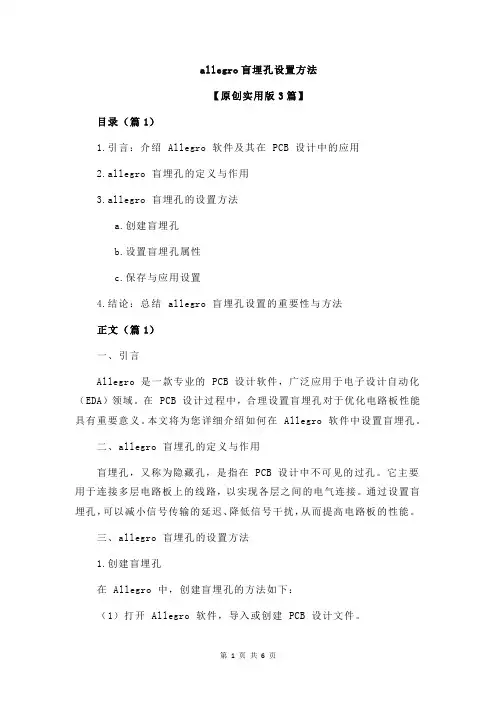
allegro盲埋孔设置方法【原创实用版3篇】目录(篇1)1.引言:介绍 Allegro 软件及其在 PCB 设计中的应用2.allegro 盲埋孔的定义与作用3.allegro 盲埋孔的设置方法a.创建盲埋孔b.设置盲埋孔属性c.保存与应用设置4.结论:总结 allegro 盲埋孔设置的重要性与方法正文(篇1)一、引言Allegro 是一款专业的 PCB 设计软件,广泛应用于电子设计自动化(EDA)领域。
在 PCB 设计过程中,合理设置盲埋孔对于优化电路板性能具有重要意义。
本文将为您详细介绍如何在 Allegro 软件中设置盲埋孔。
二、allegro 盲埋孔的定义与作用盲埋孔,又称为隐藏孔,是指在 PCB 设计中不可见的过孔。
它主要用于连接多层电路板上的线路,以实现各层之间的电气连接。
通过设置盲埋孔,可以减小信号传输的延迟、降低信号干扰,从而提高电路板的性能。
三、allegro 盲埋孔的设置方法1.创建盲埋孔在 Allegro 中,创建盲埋孔的方法如下:(1)打开 Allegro 软件,导入或创建 PCB 设计文件。
(2)在设计界面中,找到“Place”工具栏,点击“Via”按钮。
(3)在弹出的对话框中,选择“Blind”或“Buried”类型,设置过孔的尺寸和位置,然后点击“OK”按钮。
2.设置盲埋孔属性创建盲埋孔后,还需对其属性进行设置:(1)在“Place”工具栏中,找到“Via”属性按钮,点击后选择“Edit”。
(2)在弹出的“Via Properties”对话框中,可以设置盲埋孔的层数、过孔形状、钻孔形状等属性。
(3)在“Drill”选项卡中,设置钻孔参数,如钻孔深度、钻孔直径等。
3.保存与应用设置设置完盲埋孔属性后,需将其保存并应用到电路板设计中:(1)点击“File”菜单,选择“Save”选项,保存设置。
(2)在设计界面中,点击“Apply”按钮,应用设置。
四、结论合理设置盲埋孔对于提高电路板性能具有重要意义。
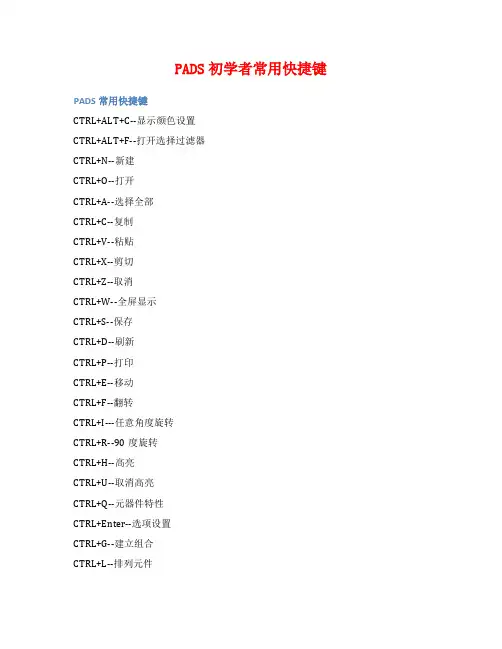
PADS初学者常用快捷键PADS常用快捷键CTRL+ALT+C--显示颜色设置CTRL+ALT+F--打开选择过滤器CTRL+N--新建CTRL+O--打开CTRL+A--选择全部CTRL+C--复制CTRL+V--粘贴CTRL+X--剪切CTRL+Z--取消CTRL+W--全屏显示CTRL+S--保存CTRL+D--刷新CTRL+P--打印CTRL+E--移动CTRL+F--翻转CTRL+I---任意角度旋转CTRL+R--90度旋转CTRL+H--高亮CTRL+U--取消高亮CTRL+Q--元器件特性CTRL+Enter--选项设置CTRL+G--建立组合CTRL+L--排列元件F1--打开在线帮助F2--添加走线F3--动态走线模式F4--切换布线层F6--选择网络F5--选择管脚对W--改变线宽G--全局栅格设置,例G25GD--显示栅格设置,例GD25GP--设置设计栅格,例GP25GV--设置过孔栅格,例GV25Z--换单层显示,例Z1SS<S>查找并选中其中一个或其中一类元件测量:Q--从当前位置开始测量改变走线角度:AA任意角,AD斜角,AO直角改变当前层:L(如改当前层为第二层,L2)设置通孔显示模式:D+O设置铜只显示外框模式:P+O设计规则检查:打开:DRP,关闭DRO,忽略设计规则DRI选择当前过孔使用模式:自动过孔选择VA盲孔或埋孔:VP通孔模式:VT切换为公制(mm)--UMM切换为英制(mil)--UMPADS Logic同一页添加网络标号:双击wire,在对话框的网络名处添加你想要的字符即可PADS Logic不同页添加网络标号:添加连线,点击鼠标右键,选择页间连接符,填入你要的网络名称盲孔:盲孔是将PCB内层走线与PCB表层走线相连的过孔类型,此孔不穿透整个板子。
埋孔:埋孔则只连接内层之间的走线的过孔类型,所以是从PCB表面看不出来的。
PADS 将PCB文件中的所有元件添加到封装库中的方法:单价右键选择元器件,然后全选中PCB中的所有元器件,单击右键-选择保存到库中(保存到自己想要存的库中即可).。
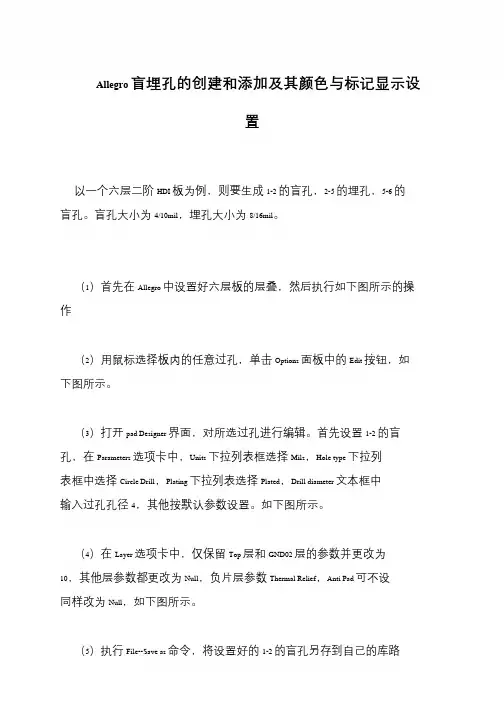
Allegro 盲埋孔的创建和添加及其颜色与标记显示设
置
以一个六层二阶HDI 板为例,则要生成1-2 的盲孔,2-5 的埋孔,5-6 的
盲孔。
盲孔大小为4/10mil,埋孔大小为8/16mil。
(1)首先在Allegro 中设置好六层板的层叠,然后执行如下图所示的操
作
(2)用鼠标选择板内的任意过孔,单击Options 面板中的Edit 按钮,如下图所示。
(3)打开pad Designer 界面,对所选过孔进行编辑。
首先设置1-2 的盲孔,在Parameters 选项卡中,Units 下拉列表框选择Mils,Hole type 下拉列表框中选择Circle Drill,Plating 下拉列表选择Plated,Drill diameter 文本框中输入过孔孔径4,其他按默认参数设置。
如下图所示。
(4)在Layer 选项卡中,仅保留Top 层和GND02 层的参数并更改为10,其他层参数都更改为Null,负片层参数Thermal Relief,Anti Pad 可不设同样改为Null,如下图所示。
(5)执行File--Save as 命令,将设置好的1-2 的盲孔另存到自己的库路。
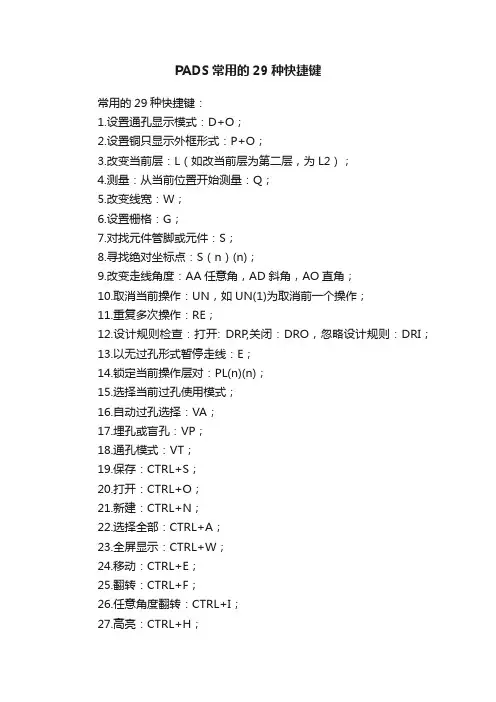
PADS常用的29种快捷键常用的29种快捷键:1.设置通孔显示模式:D+O;2.设置铜只显示外框形式:P+O;3.改变当前层:L(如改当前层为第二层,为L2);4.测量:从当前位置开始测量:Q;5.改变线宽:W;6.设置栅格:G;7.对找元件管脚或元件:S;8.寻找绝对坐标点:S(n)(n);9.改变走线角度:AA任意角,AD斜角,AO直角;10.取消当前操作:UN,如UN(1)为取消前一个操作;11.重复多次操作:RE;12.设计规则检查:打开: DRP,关闭:DRO,忽略设计规则:DRI;13.以无过孔形式暂停走线:E;14.锁定当前操作层对:PL(n)(n);15.选择当前过孔使用模式;16.自动过孔选择:VA;17.埋孔或盲孔:VP;18.通孔模式:VT;19.保存:CTRL+S;20.打开:CTRL+O;21.新建:CTRL+N;22.选择全部:CTRL+A;23.全屏显示:CTRL+W;24.移动:CTRL+E;25.翻转:CTRL+F;26.任意角度翻转:CTRL+I;27.高亮:CTRL+H;28.查询与修改:CTRL+Q;29.显示管脚:PN快捷键与无模命令D+O:设置通孔显示模式P+O:设置铜只显示外框形式L:改变当前层(如改当前层为第二层,为L2)Q:测量,从当前位置开始测量W:改变线宽G:设置栅格S:对找元件管脚或元件S(n)(n) 寻找绝对坐标点AA任意角,AD斜角,AO直角:改变走线角度UN:取消当前操作RE:重复多次操作打开:DRP,关闭:DRO,忽略设计规则:DRI:设计规则检查E:以无过孔形式暂停走线PL(n)(n):锁定当前操作层对VA :自动过孔选择,选择当前过孔使用模式VP:埋孔或盲孔VT:通孔模式CTRL+W:全屏显示CTRL+E:移动CTRL+F:翻转CTRL+I:任意角度翻转CTRL+H:高亮CTRL+Q:查询与修改CTRL+R:45度翻转F2:增加走线F4:锁定层对F6:选择网络F5:选择管脚对PowerPCB5.0.1中的无模命令1. 全局设置(Global Settings)C 补充格式,在内层负片设计时用来显示Plane层的焊盘及Thermal。
PADS9.5如何添加更多的“过孔”
PADS9.5如何添加更多的“过孔”
说明:在PCB 的设计过程中,某些地方需要添加更多的“过孔”,比如GND 地线;VCC 电源线或者大电流的导线,添加多的“过孔”使得PCB 板子屏蔽效果更好或通过的电流更大!
一:首先在pads_layout 里点击菜单“设置→焊盘栈”,设置更多的过孔类型;
二:在pads_router 里,布线过成中按“shift + 单击”(或者点击右键添加过孔)添加一个过孔
三:如何在GND 地线或某条
VCC 网络上添加更多的过孔
首先在空白处单击右键→选择网络,然后再选择VCC 网路,此时的VCC 网络已经被选中了并且高亮显示,然后再点击右键→选择添加过孔
四:添加过孔后会出现一些“飞线”,说实话我也纳闷,过孔本来是与网络连接好的为何会出现“飞线”
呢,这可能是PADS 的软件BUG ,只好人工解决吧① 给过孔布线到最近的焊盘或走线,“飞线”就消失了② 给过孔覆铜或灌铜,“飞线”就消失了。
PADS设计问题集锦汤建斌eric_dvip@在PADS Layout中画线是不是一定要有网络(鼠线连接)才能进行布线,没有鼠线连接可以直接画线吗?赣冠培训在ECO下面可以不加NET网络直接Route.赣冠培训尽管我线路已走通,但鼠线却不消失。
为什么?赣冠培训鼠线是否显示一般与VIEW/NETS中的设置有关,显示鼠线并不一定表示没有连接,只要VERIFY DESIGN中的内层与连接检查无错就可以完全放心。
赣冠培训多层板内负片层已有板边为什么还要设计外形?赣冠培训这是对负片设计时的一种手段,加宽负片的外形边界线的作用,相当于正片设计时对外形边缘区设置布线禁止区域。
赣冠培训希望在VCC层(Splix/Mixe)整个布+5V的Plane area,然后在其中一小块布+3.3V的Plane area如何操作?赣冠培训Splix/Mixe,注意Layer 设置,是否将两个信号都Assign了?注意灌铜优先级。
赣冠培训PADS设计问题集锦Layer_25是什么?Layer_25焊盘大小怎么设置?赣冠培训Layer_25层是内层负片设计时使用,用来做安全焊盘,注意只有DIP元件才需要,QFP等SMD表面帖装元件是不需要的。
安全焊盘一般应该设置得比表面的连接盘大。
赣冠培训电源走线换层需要加多个VIA吗?电源线径怎么估算?赣冠培训一般需要强化,增加多个VIA是手段之一。
1A 电流至少要1mm的布线宽度。
赣冠培训有些元器件需要放在板子的边缘,例如某些接插件,如何修改,使其能通过Verify Designed?赣冠培训进入VERIFY DESIGN 的SETUP ,取消板框选择,就可以完成。
赣冠培训为什么在我的电脑中画Silkscreen的2D Line时,得到的图形都是很细的线(就象是0线宽一样),一刷新就什么也看不到了?赣冠培训注意最小线宽显示设置。
颜色配置中丝印层的色彩需要打开。
赣冠培训对于层的定义,这里有plane、no plane、split/mixed 这几种设定,请问这与power、ground、signal、mixed以及正片层、负片层有何区别?它们之间的关系是怎样的?赣冠培训层定义:电气层非电气层电气层中有:ROUTING(NO PLANE)正片PLANE (负片设计时)split/mixed 正片赣冠培训菜单View --Nets 窗口中的右下角部分作何解释?怎么用?赣冠培训它们可以确定NET的显示方式,分别是:ALL 显示所有的NET 元素ALL Except Connected Plane 显示所有的NET,除了PLANE NET Unrouted PIN Pair 只显示未布线的部分None 不显示请选择各项,看画面的反映来熟悉功能。
allegro盲埋孔设置方法Allegro盲埋孔设置方法什么是Allegro盲埋孔?Allegro盲埋孔是一种用于pcb设计的技术,可以使得电路板上的元件不需要直接焊接在表面,而是通过埋入孔的方式与电路板连接。
这种方法能够减少焊接过程中可能出现的问题,并且提高产品的可靠性和稳定性。
Allegro盲埋孔设置方法以下是一些常用的Allegro盲埋孔设置方法:1. 使用盲埋孔工具•首先,在Allegro软件中打开pcb设计文件。
•找到需要设置盲埋孔的元件。
•选择盲埋孔工具,通常可以在工具栏或菜单中找到。
•点击元件上需要设置盲埋孔的位置。
•设置孔径和孔深等参数。
•确认设置并保存。
2. 手动设置盲埋孔•打开pcb设计文件。
•找到需要设置盲埋孔的元件。
•使用工具或快捷键手动绘制孔的位置。
•设置孔径和孔深等参数。
•确认设置并保存。
3. 使用规则引擎设置盲埋孔•打开pcb设计文件。
•在工具栏或菜单中找到规则引擎。
•创建一个新的规则。
•在规则设置中选择盲埋孔设置选项。
•根据需要设置盲埋孔的参数,如孔径、孔深等。
•确认设置并保存。
4. 使用脚本设置盲埋孔•打开pcb设计文件。
•找到需要设置盲埋孔的元件。
•使用脚本编写代码来设置盲埋孔。
•运行脚本以应用设置。
•确认设置并保存。
结论通过Allegro的盲埋孔设置方法,我们可以方便地为电路板设计添加盲埋孔。
这些方法都能够帮助我们实现更可靠、稳定的电路板设计,并提高产品的质量和性能。
注意:在实际应用时,请根据自己的需求和Allegro软件的版本选择合适的方法和工具。
1. 使用盲埋孔工具•打开Allegro软件,并加载pcb设计文件。
•在工具栏或菜单中找到盲埋孔工具。
•选择需要设置盲埋孔的元件。
•点击元件上需要设置盲埋孔的位置。
•在弹出的设置窗口中,设置孔径和孔深等参数。
•确认设置并保存pcb文件。
2. 手动设置盲埋孔•在Allegro软件中打开pcb设计文件。
•找到需要设置盲埋孔的元件。
pads使用技巧Pads是一款常用的电子设计自动化(EDA)软件,用于电路设计和仿真。
以下是使用Pads的一些技巧,以帮助提高工作效率。
1. 建立工作环境:Pads可以按照个人喜好进行设置,包括工作区域和工具栏的布局。
可以根据自己的习惯设置快捷键以及常用的工具。
2. 数据库管理:在Pads中,可以创建和管理元件库和原理图库。
对于常用的元件,可以在库中进行分类和组织,方便检索和使用。
此外,还可以导入和导出元件库以与其他用户共享。
3. 原理图设计:Pads提供了丰富的元件库和工具,可以快速绘制电路原理图。
在设计原理图时,可以使用连接线、节点和端子等工具,确保电路连接正确。
4. 原理图仿真:Pads可以进行电路仿真,以验证电路的功能和性能。
可以添加仿真器件和信号源,设置仿真参数,并查看波形和结果。
5. PCB布局设计:在进行PCB布局设计时,可以利用Pads的工具来放置元件和布线。
可以使用自动布线功能或手动优化布线,以确保信号完整性和电磁兼容性。
6. PCB布线规则:在进行PCB布线时,可以设置布线规则,以确保符合设计要求。
可以设置电气规则、信号完整性规则和机械规则等,Pads会在布线过程中进行检查。
7. 三维模型:Pads可以将PCB设计转换为三维模型,并进行三维可视化。
这有助于检查PCB布局和元件之间的冲突,以及检查整体外观和尺寸。
8. 设计规则检查:在设计完成后,可以使用Pads的设计规则检查功能,对布线和元件进行检查。
可以避免布线错误、元件覆盖和空置,确保设计质量。
9. 输出文件:完成PCB设计后,可以使用Pads生成制造文件和文档。
可以导出Gerber文件、钻孔文件和焊盘文件等,以供制造商进行生产。
10. 学习和交流:Pads有很大的用户群体,可以通过参加培训和用户交流等活动,学习更多关于Pads的技巧和经验,也可以分享自己的经验和问题。
总之,Pads作为一款强大的EDA工具,可以帮助工程师进行电路设计和布局。
PADS学习教程PADS是一款由Mentor Graphics公司开发的电子设计自动化(EDA)软件工具。
它提供了从原理图设计到PCB(Printed Circuit Board)布局的全面解决方案。
本文将介绍PADS的学习教程,帮助您快速入门并掌握这款强大工具。
一、PADS的基本概念和界面介绍1.PADS的概述:了解PADS的基本概念、功能和应用领域。
2.PADS的界面介绍:详细介绍PADS的主要界面和工具栏,帮助您熟悉软件的操作界面。
二、PADS的基本操作步骤1.创建新项目:学习如何创建新的PADS项目,包括新建原理图和PCB布局。
2.原理图设计:学习如何使用PADS绘制原理图,包括引脚、电气网络、元件选择和连接等。
3.PCB布局:学习如何在PADS中进行PCB布局,包括组件放置、布线和优化等。
4. 生成制造文件:学习如何生成PADS项目的制造输出文件,包括Gerber文件和钻孔文件等。
三、PADS的高级功能和技巧1.信号完整性分析:学习如何使用PADS进行信号完整性分析,包括信号延迟、信号噪声和功率分析等。
2.3D模型:学习如何在PADS中添加3D模型,以便进行更加准确的布局和封装设计。
3.特殊器件和技术:学习如何在PADS中处理特殊器件和技术,例如高速差分信号、埋埋孔和盲孔等。
4.多层板设计:学习如何在PADS中进行多层板设计,包括堆叠构造和信号分层等。
四、PADS的故障排除和优化技巧1.故障排除:学习如何使用PADS的故障排除工具和功能,帮助您快速定位和解决问题。
2.优化技巧:学习如何使用PADS的布局优化工具和规则检查功能,以提高设计的性能和可靠性。
五、PADS的设计流程和项目管理1.PADS的设计流程:了解PADS的设计流程和各个设计阶段的任务和要求。
2.项目管理:学习如何在PADS中进行项目管理,包括文件组织、版本控制和设计复用等。
六、PADS的相关资源和社区支持1.学习资源:介绍与PADS相关的学习资源,包括官方文档、培训课程和在线教程等。
1.PADS2007无模命令与快捷键D+O: 设置通孔显示模式P+O: 设置铜只显示外框形式L: 改变当前层(如改当前层为第二层,为L2)Q: 测量,从当前位置开始测量W: 改变线宽G: 设置栅格S: 对找元件管脚或元件S(n)(n) 寻找绝对坐标点AA任意角,AD斜角,AO直角:改变走线角度UN: 取消当前操作RE: 重复多次操作打开:DRP,关闭:DRO,忽略设计规则:DRI:设计规则检查 E: 以无过孔形式暂停走线PL(n)(n):锁定当前操作层对VA : 自动过孔选择,选择当前过孔使用模式VP: 埋孔或盲孔VT: 通孔模式CTRL+W:全屏显示CTRL+E:移动CTRL+F:翻转CTRL+I:任意角度翻转CTRL+H:高亮CTRL+Q:查询与修改CTRL+R:45度翻转F2: 增加走线F4: 锁定层对F6: 选择网络F5: 选择管脚对PowerPCB5.0.1中的无模命令1. 全局设置(Global Settings)C 补充格式,在内层负片设计时用来显示Plane层的焊盘及Thermal。
使用方法是:在键盘上输入C显示,再次输入C可去除显示。
//打开或关闭设计画面的互补显示模式。
D 打开或关闭当前层显示,使用方法是:从键盘上输入D来切换。
建议设计时用D将Display Current Layer Last = ON的状态下。
DO 打开或关闭过孔显示模式。
E 布线终止方式切换,可在下列3中方式间切换。
“End No Via” 布线时Ctrl+点击时 配线以无VIA方式终止“End Via” 布线时Ctrl+点击时 配线以VIA方式终止“End Test Point” 布线时Ctrl+点击时 配线以测试PIN的VIA方式终止使用方法是:从键盘上输入E来切换。
I 数据库完整性测试,设计过程中发现系统异常时,可试着敲此键。
L<n> 改变高亮层为第n层。
“n”可以是层编号或层名,例如“L 2”或“L Top”N<s> 用来让NET高亮显示,“s”为要显示的信号名。